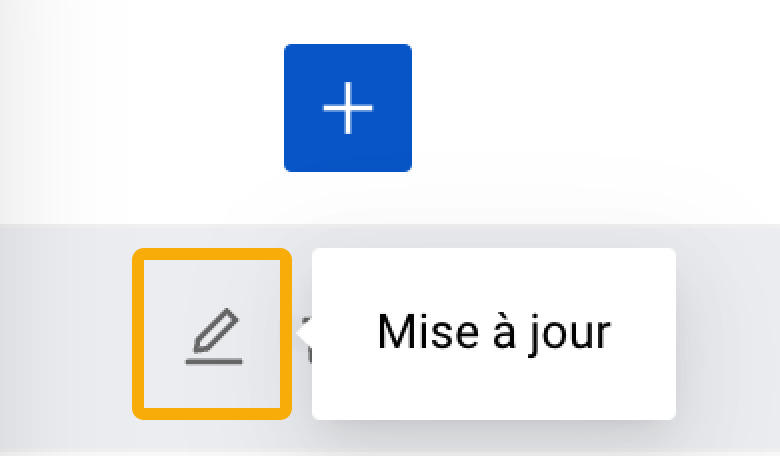
La page «Profil utilisateur» permet de consulter et de gérer les informations des utilisateurs enregistrés sous votre compte client.
La page est accessible depuis la page « Gérer les utilisateurs » en cliquant sur le bouton «Mettre à jour» avec l'icône en forme de crayon au début de la ligne du tableau concernée de l'utilisateur correspondant.
Information
L'onglet «Informations» vous permet d'afficher et de modifier les détails du contact, du compte personnel et d'autres comptes utilisateur. Pour plus d'informations, voir Profil | Information .
Administration des rôles
L'onglet «Administration des rôles» permet de réattribuer des rôles à l'utilisateur sélectionné.
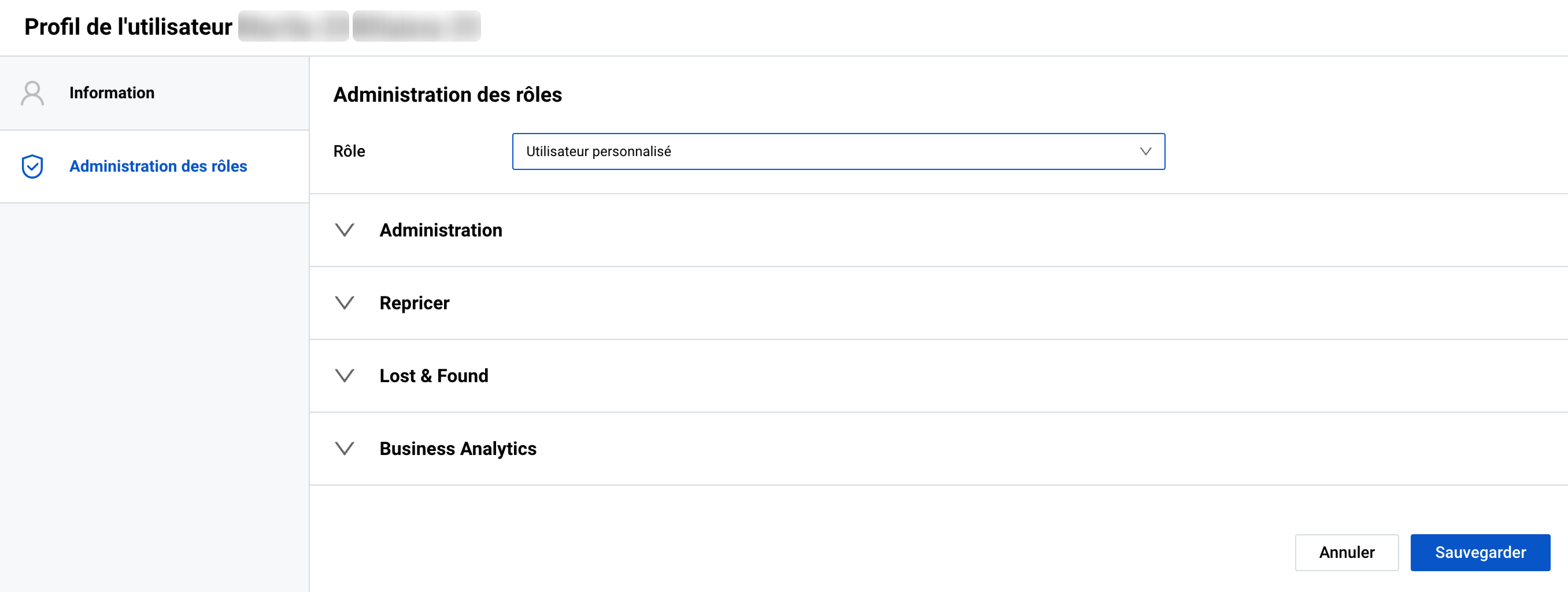
Attribuer un nouveau rôle
Pour attribuer un nouveau rôle à un utilisateur, sélectionnez-le dans le menu déroulant « Rôle » et cliquez sur « Enregistrer ». Vous pouvez choisir parmi deux rôles par défaut ou créer un rôle personnalisé :
- « Customer admin » dispose par défaut de toutes les autorisations, qui ne peuvent pas être modifiées. Ce rôle est automatiquement attribué au premier utilisateur du compte client. Remarque : le dernier utilisateur ayant le rôle « Customer admin » ne peut pas être supprimé du compte ;
- « Customer user » comprend principalement des autorisations de base attribuées et ne peut pas être modifié ;
- « Custom User » est un rôle personnalisé avec un ensemble unique d’autorisations attribuées à chaque utilisateur. Remarque : toutes les autorisations doivent être attribuées individuellement pour chaque « Custom User ».
Remarque : Tous les nouveaux utilisateurs ayant terminé le processus d’inscription mais sans rôle attribué verront une seule page de notification « Bienvenue sur SELLERLOGIC », avec uniquement la page « Profil utilisateur » accessible. Toutes les autres pages et fonctionnalités seront masquées. La connexion via les réseaux sociaux et la restauration du mot de passe sont également limitées.
Attribuer un rôle personnalisé
Le rôle personnalisé (« Custom User ») vous permet de définir un ensemble unique d’autorisations adaptées aux besoins individuels des utilisateurs. Cette fonctionnalité est utile lorsque les rôles prédéfinis ne répondent pas aux besoins spécifiques d’accès ou de contrôle au sein de votre organisation.
Pour attribuer un rôle personnalisé à un utilisateur :
- Recherchez l’utilisateur souhaité dans le tableau « Gérer les utilisateurs ».
- Cliquez sur le bouton « Mettre à jour » (icône crayon) à côté de l’utilisateur.
- Ouvrez l’onglet « Administration des rôles ».
- Dans le menu déroulant « Rôle », sélectionnez « Custom User ». Toutes les catégories d’autorisations deviennent modifiables.
- Cochez les cases correspondant aux autorisations que vous souhaitez accorder à cet utilisateur. Pour plus d’informations, voir Général | Gérer les autorisations des utilisateurs.
- Cliquez sur « Enregistrer » pour appliquer les modifications. Une fois enregistré, l’utilisateur aura accès uniquement aux zones et actions que vous avez explicitement autorisées.
Remarque : Le rôle « Custom User » n’est disponible que si vous avez un abonnement Repricer actif avec l’offre d’essai ou l’offre Avancée. Si cette condition n’est pas remplie, l’option « Custom User » sera désactivée dans le menu déroulant, avec une info-bulle correspondante au survol.